Реклама
Има тона уређивачи текста тамо, па зашто би ти требао још један? Већина људи ће бити задовољна својим подразумеваним уређивачем обичног текста за ОС, док би кодерима био потребан наменски уређивач кода. Има и људи којима је потребно и једно и друго.
За оне који још увек траже савршен уређивач текста, можда бисте желели да пробате Едитра. Ово је моћан и проширив уређивач на више платформи, и за обичан текст и за код. Доступан је за Виндовс, Мац и Линук, а можете додати још функција које одговарају вашим потребама инсталирањем додатака. Ако постоји један уређивач текста који вреди испробати између свих осталих, Едитра би то била.
Идите даље од обичног текста
Када први пут отворите Едитру, можда нећете видети напредне функције скривене иза једноставног изгледа. На траци са алаткама постоји само бела празна област за текст и скуп основних алата. Не морате ништа да радите да бисте га користили као уређивач обичног текста. Само откуцајте речи као што бисте иначе радили.
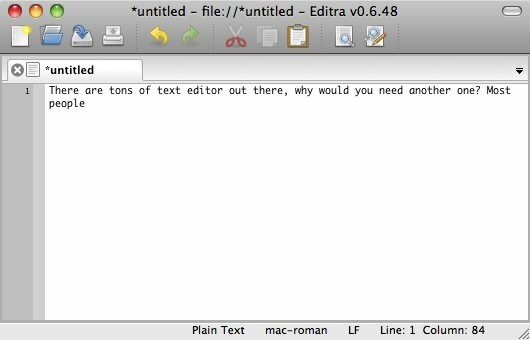
Али када почнете да пишете линију кода, видећете праву моћ Едитре. Не само да Едитра боји кодове на основу њихових типова, већ ће и аутоматски поставити ограничења на те кодове. На пример, ако напишете „
хтмл” између „”, Едитра вам неће дозволити да напишете било шта друго на линији.Едитра ће такође ставити кодове у групе које можете пресавити (сакрити) и отворити (приказати) кликом на мали минус/плус симбол на бочној траци.
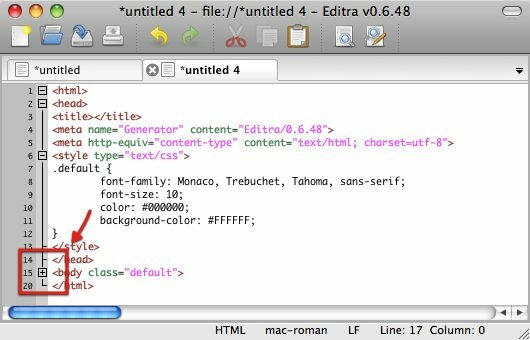
Едитра подржава картице тако да можете радити на више текстова и кодова на различитим картицама. Мало истраживања ће вас такође довести до других функција скривених у Едитином менију. Једна од њих је могућност генерисања ХТМЛ-а, ЛаТеКс-а и РТФ-а користећи „Генератор“ мени под “Алати“.
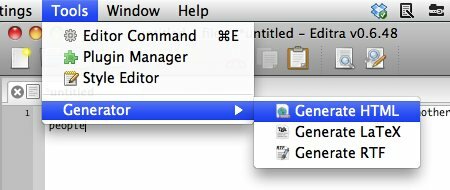
Да бисте брзо пресавијали и/или расклапали дугачак скуп кодова, можете користити „Поглед – Преклапање кода" мени. Користите „Преклопи преклоп” да пресавијете/расклопите изабране кодове или користите „Укључите све преклопе” да сакријете/откријете све на страници.
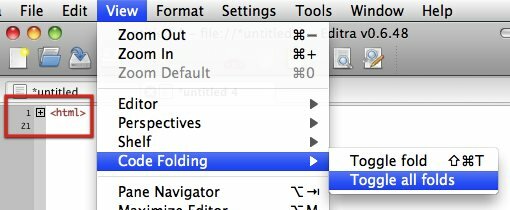
Ако више волите да кодирате без боја, можете да поништите избор „Истицање синтаксе" под "Подешавања" мени.
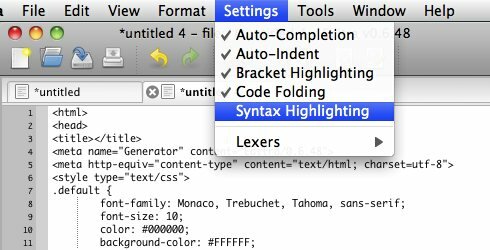
Проширивање карактеристика
Један од начина да се развије апликација која одговара свачијим потребама без повећања величине је коришћење додатака. Овај концепт омогућава корисницима да додају само функције које су им потребне инсталирањем одређених додатака.
Можете пронаћи многе додатке за Едитру у њиховом “Додаци и додаци”, али најбржи начин да их додате је преко „Менаџер додатака" под "Алати" мени.
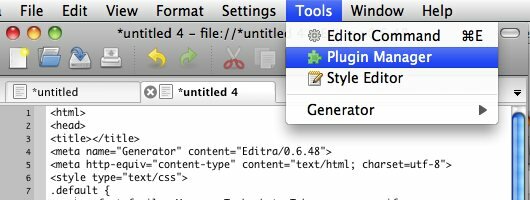
У менаџеру додатака постоје три места. Све инсталиране додатке можете пронаћи под „Конфигуришите“. Ево места да их омогућите/онемогућите, деинсталирате и конфигуришете.

Да бисте прегледали и изабрали нове додатке за инсталирање, идите на „Преузимање“. Означите поља за додатке које желите и кликните на „Преузимање” дугме.

Одабрани додаци ће бити наведени у „Инсталирај“. Одлучите да ли желите да их инсталирате у „Корисничко име” (доступно само за одређеног корисника) или за „Систем Дирецтори” (доступно свим корисницима). Кликните "Инсталирај” да бисте завршили процес.

Врати се на „Конфигуришите” да бисте их активирали. Све промене ће бити примењене након што поново покренете Едитру.
Још једна карактеристика коју вреди поменути је „Стиле Едитор“. Ова функција омогућава корисницима да промене окружење за писање по свом избору. Корисници могу прилагодити све, од боје позадине до боје кода.
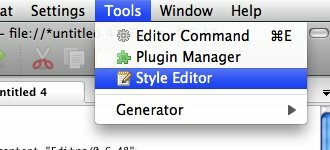
Постоје неке унапред постављене стилске теме које можете да користите тако што ћете изабрати једну са падајуће листе, али можете даље да прилагодите било коју ставку ручно тако што ћете је изабрати са бочне листе и променити њене елементе.
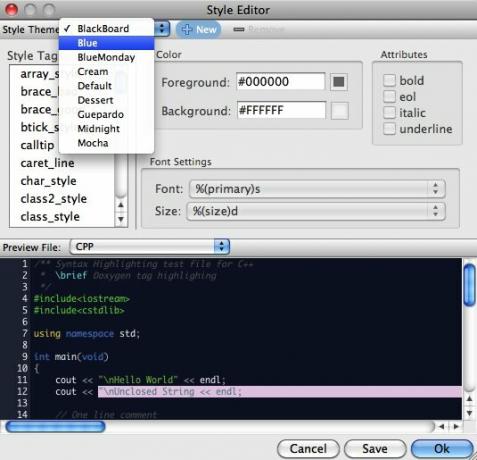
Постоји још толико много функција које мирују у Едитриним менијима да их је немогуће све навести. Покушајте и сами истражите апликацију да бисте пронашли скривене драгуље. Онда нам реците шта мислите у коментарима испод.
Док то радите, не заборавите да погледате наше друге чланке о другим уређивачима текста као што су: Вим 7 најбољих разлога да дате шансу Вим уређивачу текстаГодинама сам покушавао један уређивач текста за другим. Само реци, пробао сам. Користио сам сваки од ових уредника више од два месеца као мој примарни свакодневни уредник. Некако, ја... Опширније , Тинцта Време је да испробате елегантан, нови уређивач текста под називом Тинцта [Мац]Иако можда већ мислите да сте пронашли љубав свог живота у уређивачу текста, тешко бисте могли да стојите уз то часно, а да не дате конкуренцији. Дакле, данас ћемо вас упознати са елегантним... Опширније , Сублиме Тект Сублиме Тект: Уређивач текста у који ћете се заљубити (Виндовс) Опширније , и ВритеМонкеи ВритеМонкеи - једноставан уређивач текста за оне који лако ометају Опширније .
Индонежански писац, самопроглашени музичар и хонорарни архитекта; који жели да учини свет бољим местом један по један преко свог блога СуперСубЦонсциоус.


